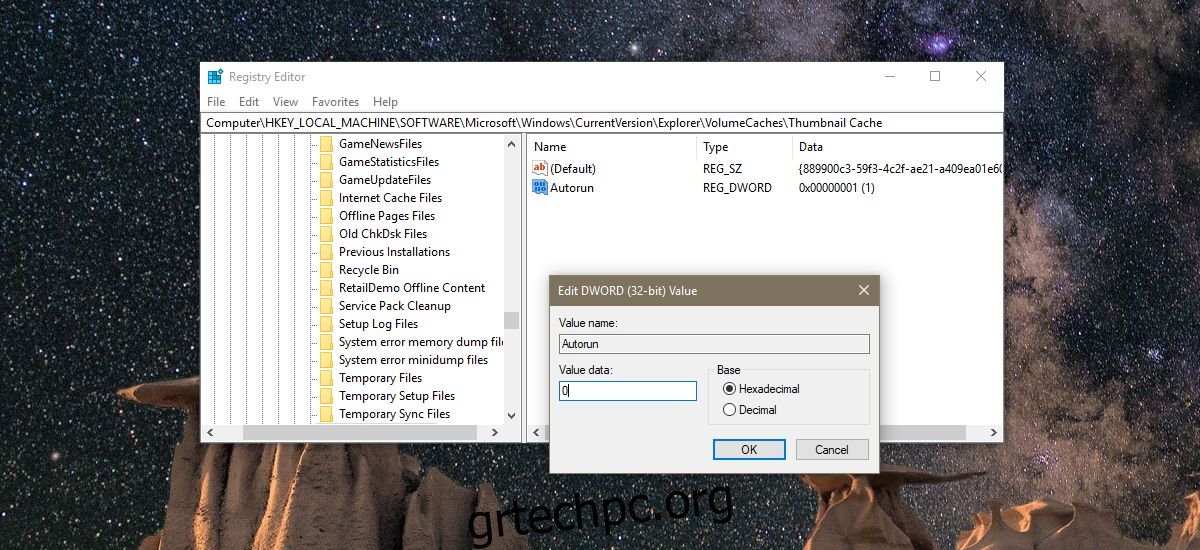Τα Windows 10 και τα σφάλματα που συνοδεύουν τις ενημερώσεις τους είναι σαν τα πασχαλινά αυγά σε ταινία της Marvel. Η μόνη διαφορά είναι ότι δεν αρέσουν σε κανέναν και δεν προστίθενται επίτηδες. Πολύ καιρό μετά την ενημέρωση σε μια νεότερη έκδοση του λειτουργικού συστήματος, αυτά τα ενοχλητικά μικρά πράγματα συνεχίζουν να επηρεάζουν την εμπειρία και την καθημερινή σας ροή εργασίας. Υπάρχει ένα σφάλμα στην Ενημέρωση Fall Creators που έχει ως αποτέλεσμα τη διαγραφή της προσωρινής μνήμης μικρογραφιών μετά από επανεκκίνηση ή τερματισμό λειτουργίας. Εδώ είναι μια λύση για αυτό.
Διορθώστε τη διαγραφή της προσωρινής μνήμης μικρογραφιών
Μια εργασία στην Αυτόματη Συντήρηση που ονομάζεται SilentCleanup είναι αυτό που προκαλεί την εξαφάνιση των μικρογραφιών κάθε φορά που εκκινείτε. Πρέπει να διακόψετε την εκτέλεση αυτής της εργασίας για να εξαλείψετε το πρόβλημα. Θεωρητικά, θα μπορούσατε να σταματήσετε την εκτέλεση της Αυτόματης Συντήρησης, αλλά είναι μια απαραίτητη διαδικασία που πρέπει να εκτελείται στο σύστημά σας, επομένως η απενεργοποίησή της δεν είναι βιώσιμη λύση. Για να απενεργοποιήσετε την εργασία SilentCleanup, πρέπει να επεξεργαστείτε το μητρώο των Windows.
Ανοίξτε το Μητρώο των Windows και μεταβείτε στην ακόλουθη τοποθεσία.
HKEY_LOCAL_MACHINESOFTWAREMicrosoftWindowsCurrentVersionExplorerVolumeCachesThumbnail Cache
Κάντε διπλό κλικ στην τιμή Autorun DWORD και ορίστε την τιμή της σε 0.
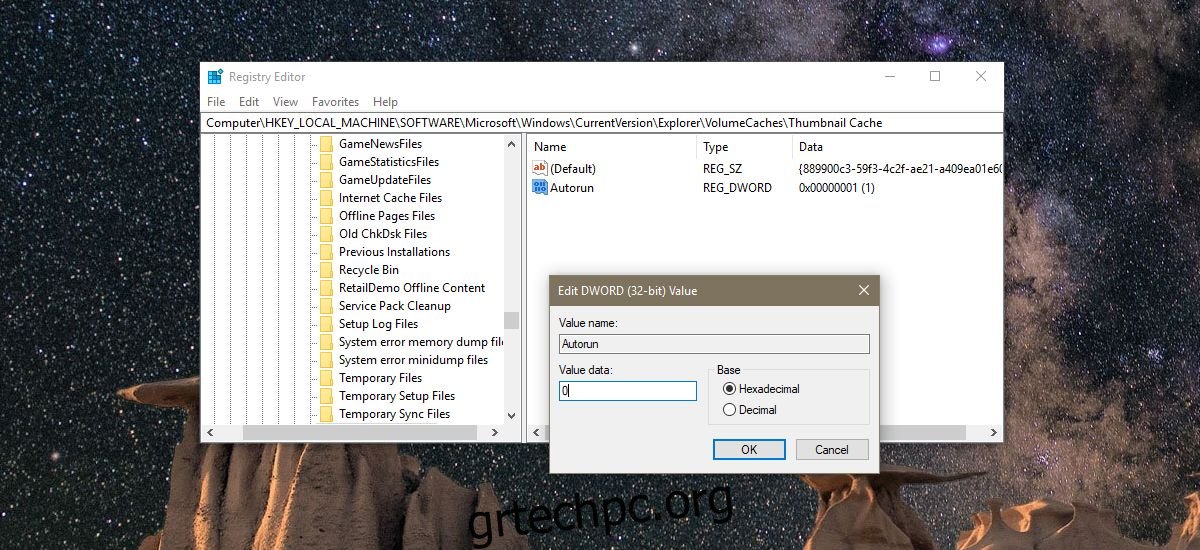
Η Αυτόματη Συντήρηση θα εκτελείται όπως πάντα, αλλά η εργασία SilentCleanup όχι. Μόλις αυτή η εργασία δεν εκτελείται πλέον, η κρυφή μνήμη μικρογραφιών, αφού δημιουργηθεί, δεν θα διαγραφεί. Θα πρέπει να αναφέρουμε ότι θα πρέπει να δημιουργήσετε ξανά την προσωρινή μνήμη μικρογραφιών μία φορά μετά την εφαρμογή αυτής της ενημέρωσης κώδικα. Αυτό μπορεί να πάρει χρόνο, ανάλογα με το πόσο μεγάλος είναι ο σκληρός σας δίσκος και πόσα αρχεία έχετε σε αυτόν. Μόλις ανακατασκευαστεί όμως, δεν θα πρέπει να έχετε άλλα προβλήματα.
Προσωρινή μνήμη μικρογραφιών
Όταν ανοίγετε μια θέση φακέλου στον Firefox, βλέπετε ότι κάθε αρχείο αντιπροσωπεύεται από μια εικόνα. Τα έγγραφα και τα αρχεία κειμένου αντιπροσωπεύονται απλώς από μια εικόνα της εφαρμογής που μπορεί να τα ανοίξει, αλλά οι φωτογραφίες, οι ταινίες και η μουσική αντιπροσωπεύονται από μικροσκοπικές εκδόσεις αυτού που υπάρχει στο αρχείο. Με τις φωτογραφίες, η ίδια η φωτογραφία είναι μόνο μικρότερη, με τις ταινίες είναι συχνά μια σκηνή από την ταινία και με τη μουσική είναι συνήθως το εξώφυλλο.
Όλα αυτά βοηθούν στην ευκολότερη περιήγηση. Όταν δημιουργείτε, αποθηκεύετε ή αντιγράφετε ένα νέο αρχείο στο σύστημά σας, δημιουργεί μια μικρογραφία για αυτό. Με την πάροδο του χρόνου, τα Windows δημιουργούν αυτήν την προσωρινή μνήμη μικρογραφιών, έτσι ώστε όταν ανοίγετε έναν φάκελο, να είναι πιο εύκολο για εσάς να περιηγηθείτε στα περιεχόμενά του. Η κρυφή μνήμη μικρογραφιών χρειάζεται χρόνο για να δημιουργηθεί, επομένως, εάν πρέπει να ξαναχτίζεται κάθε φορά που ξεκινάτε το σύστημά σας, θα επιβραδύνει τα πάντα. Το πιο σημαντικό, η ανοικοδόμηση της προσωρινής μνήμης κάθε φορά που εκκινείτε ακυρώνει τον σκοπό της κατοχής της.
Παρεμπιπτόντως, αυτό δεν είναι το πρώτο σφάλμα που επηρεάζει τις μικρογραφίες στα Windows 10. Το Creators Update έκανε όλες τις μικρογραφίες φωτογραφιών λευκές.